일요일 저녁, 아내와 딸 아이가 친구들 모임에 나가는 바람에 미스터 X는 모처럼 혼자서 한가로운 시간을 보낼 수 있게 됐습니다. 평일에 내내 일하느라 피곤헤도 주말엔 또 가족들을 위해 봉사해야 하는 게 아빠의 의무이긴 합니다만 가끔 그런 의무에서 해방될 수 있다는 건 정말 좋은 일이죠. 평소 같았으면 야외로 나갔거나, 외식이라도 했겠지만 오늘은 해방입니다.
늘어지게 낮잠을 자고 미스터 X는 최근 들여놓은 엑스캔버스 보보스 TV를 켭니다. 그런데 전화가 울립니다. 딸 아이가 전화를 했군요. 아빠 혼자 있다고 전화한 딸 아이가 기특했습니다.

아빠를 위로하려고 전화한 것이 아니라 1박 2일 녹화 좀 해달라고 전화를 한 거였군요. 허탈하기는 해도 해달라니 어쩌겠습니까. 그나마 녹화가 되는 엑스캔버스를 가지고 있다는 사실에 스스로 만족감을 느낄 수 밖에 없겠군요.
‘가만, 근데 이거 녹화 어떻게 하더라?’
스마트 타임머신 기능이 내장된 엑스캔버스 보보스에서 현재 보고 있는 프로그램을 녹화하려면 리모컨의 ‘녹화' 버튼을 누르면 됩니다. 화면에 녹화 시작(3시간 녹화)라는 버튼이 붉게 나타나면 리모컨의 확인 버튼을 누릅니다. 그러면 이제부터 지금부터 세 시간 동안 자동으로 녹화가 진행됩니다. 녹화가 진행되면 화면 왼쪽 아래 부분에 ‘녹화중'이라는 표시가 뜹니다. 물론 이 표시는 곧 사라져서 TV를 보는데 방해가 되지는 않습니다. 이제 편안히 TV를 보시면 됩니다. 알아서 다 자동으로 저장되니까요.
 지금 보는 프로그램을 녹화하려면 리모콘의 녹화 키를 누른다
지금 보는 프로그램을 녹화하려면 리모콘의 녹화 키를 누른다

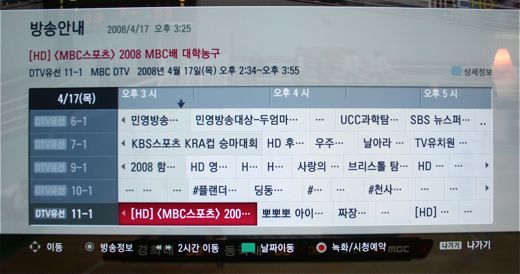 녹화 시작 메뉴에서 확인을 누르면 바로 녹화가 시작된다
녹화 시작 메뉴에서 확인을 누르면 바로 녹화가 시작된다
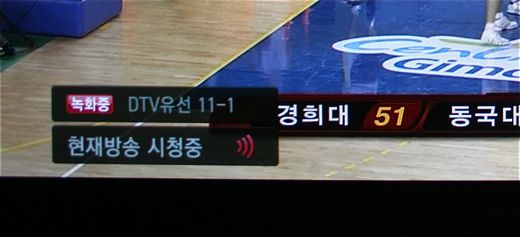 녹화 중이라는 표시가 잠시 나타났다가 사라진다
녹화 중이라는 표시가 잠시 나타났다가 사라진다
물론 녹화하다가 중간에 끌 수도 있고, 녹화 시간을 조절할수도 있지요. 녹화 옵션을 변경하려면 다시 리모컨의 녹화 버튼을 누릅니다. 아까 본 화과 좀 달라졌지요. 녹화 시작은 녹화 중지로 바뀌어 있고 녹화된 시간이 표시되어 있습니다. 아까는 사용할 수 없었던 녹화 종료시간 변경 메뉴가 사용할 수 있게 되었고요. 녹화 종료시간 변경 메뉴를 누르면 최대 180분까지 녹화 시간을 10분 단위로 변경할 수 있습니다.
 녹화 시간을 변경하려면 이 메뉴를 선택한다
녹화 시간을 변경하려면 이 메뉴를 선택한다
녹화할 날짜, 시간, 채널 선택 메뉴를 누르면 달력이 나타나고 이 중에서 예약할 날짜를 선택한 후에 반복 녹화 옵션을 고르면 됩니다. 이 기능을 지금 보는 시간 대의 프로그램을 매일, 매주 같은 요일에 반복해서 녹화할 수 있다는 뜻입니다.
 달력에서 예약할 날짜와 반복 횟수를 지정한다
달력에서 예약할 날짜와 반복 횟수를 지정한다
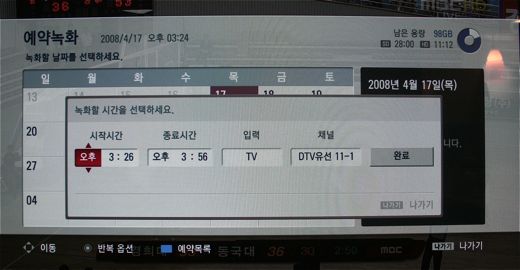 녹화가 시작될 시간과 채널 등을 선택한다
녹화가 시작될 시간과 채널 등을 선택한다
마지막으로 녹화할 프로그램 메뉴를 선택하면 방송사에서 보내주는 방송 정보에서 원하는 프로그램을 골라 녹화할 수 있습니다. 이 부분에 대해서는 예약 녹화 하기 글을 참조하세요.
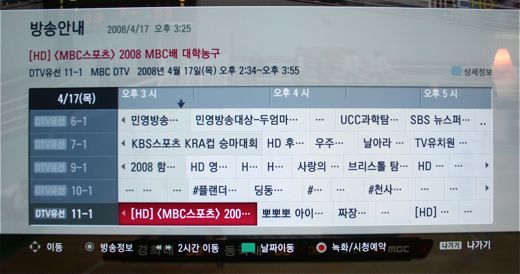 방송 정보 안내에서 원하는 프로그램을 골라 녹화한다
방송 정보 안내에서 원하는 프로그램을 골라 녹화한다
미스터 X는 리모컨 키를 간단히 눌러 딸 아이를 위해 1박 2일을 녹화하면서 편안히 즐겼습니다. 1박 2을 보고, 마침 다른 할 일이 생각나 TV를 껐는데, 현재 녹화가 진행중이라며 전원을 끈 후에도 녹화를 계속 하겠느냐고 물어오는 군요. 녹화를 그만 할까 하다가, 딸 아이가 1박 2일 다음 코너인 불후의 명곡도 좋아하는 것 같아 그냥 계속 녹화하기로 했습니다. 온 가족이 모여 다 같이 웃을 수 있는 기회를 한 번 더 만드는 것이니, 이 정도면 녹화 기능이 제 몫을 하는 셈이겠지요.
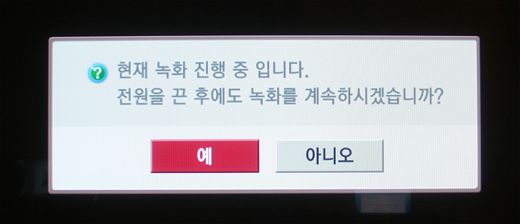 TV 전원을 꺼도 녹화는 계속할 수 있다
TV 전원을 꺼도 녹화는 계속할 수 있다
늘어지게 낮잠을 자고 미스터 X는 최근 들여놓은 엑스캔버스 보보스 TV를 켭니다. 그런데 전화가 울립니다. 딸 아이가 전화를 했군요. 아빠 혼자 있다고 전화한 딸 아이가 기특했습니다.


아빠를 위로하려고 전화한 것이 아니라 1박 2일 녹화 좀 해달라고 전화를 한 거였군요. 허탈하기는 해도 해달라니 어쩌겠습니까. 그나마 녹화가 되는 엑스캔버스를 가지고 있다는 사실에 스스로 만족감을 느낄 수 밖에 없겠군요.
‘가만, 근데 이거 녹화 어떻게 하더라?’
스마트 타임머신 기능이 내장된 엑스캔버스 보보스에서 현재 보고 있는 프로그램을 녹화하려면 리모컨의 ‘녹화' 버튼을 누르면 됩니다. 화면에 녹화 시작(3시간 녹화)라는 버튼이 붉게 나타나면 리모컨의 확인 버튼을 누릅니다. 그러면 이제부터 지금부터 세 시간 동안 자동으로 녹화가 진행됩니다. 녹화가 진행되면 화면 왼쪽 아래 부분에 ‘녹화중'이라는 표시가 뜹니다. 물론 이 표시는 곧 사라져서 TV를 보는데 방해가 되지는 않습니다. 이제 편안히 TV를 보시면 됩니다. 알아서 다 자동으로 저장되니까요.

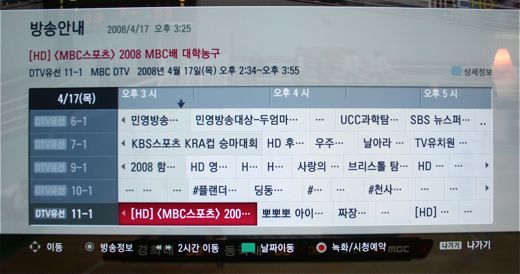
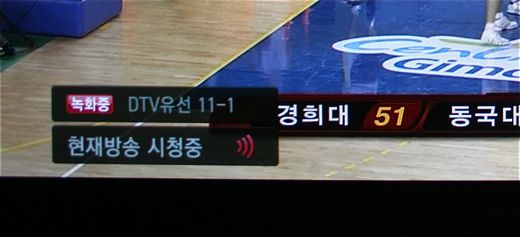
물론 녹화하다가 중간에 끌 수도 있고, 녹화 시간을 조절할수도 있지요. 녹화 옵션을 변경하려면 다시 리모컨의 녹화 버튼을 누릅니다. 아까 본 화과 좀 달라졌지요. 녹화 시작은 녹화 중지로 바뀌어 있고 녹화된 시간이 표시되어 있습니다. 아까는 사용할 수 없었던 녹화 종료시간 변경 메뉴가 사용할 수 있게 되었고요. 녹화 종료시간 변경 메뉴를 누르면 최대 180분까지 녹화 시간을 10분 단위로 변경할 수 있습니다.

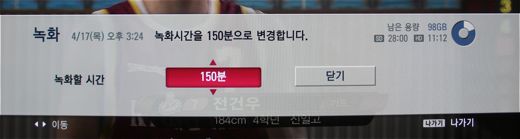 10분 단위로 녹화 시간을 변경한다
10분 단위로 녹화 시간을 변경한다
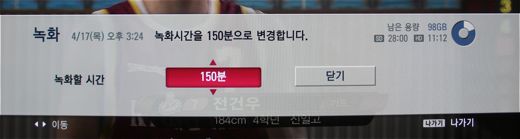
녹화할 날짜, 시간, 채널 선택 메뉴를 누르면 달력이 나타나고 이 중에서 예약할 날짜를 선택한 후에 반복 녹화 옵션을 고르면 됩니다. 이 기능을 지금 보는 시간 대의 프로그램을 매일, 매주 같은 요일에 반복해서 녹화할 수 있다는 뜻입니다.

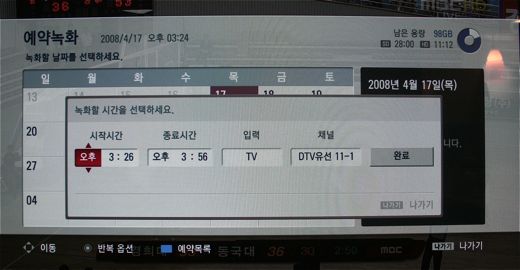
마지막으로 녹화할 프로그램 메뉴를 선택하면 방송사에서 보내주는 방송 정보에서 원하는 프로그램을 골라 녹화할 수 있습니다. 이 부분에 대해서는 예약 녹화 하기 글을 참조하세요.
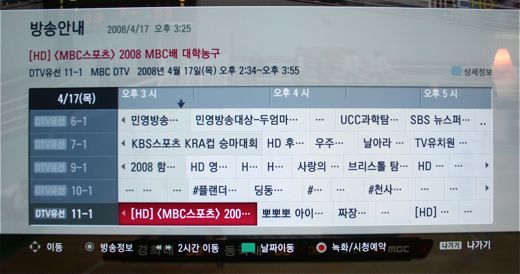
미스터 X는 리모컨 키를 간단히 눌러 딸 아이를 위해 1박 2일을 녹화하면서 편안히 즐겼습니다. 1박 2을 보고, 마침 다른 할 일이 생각나 TV를 껐는데, 현재 녹화가 진행중이라며 전원을 끈 후에도 녹화를 계속 하겠느냐고 물어오는 군요. 녹화를 그만 할까 하다가, 딸 아이가 1박 2일 다음 코너인 불후의 명곡도 좋아하는 것 같아 그냥 계속 녹화하기로 했습니다. 온 가족이 모여 다 같이 웃을 수 있는 기회를 한 번 더 만드는 것이니, 이 정도면 녹화 기능이 제 몫을 하는 셈이겠지요.
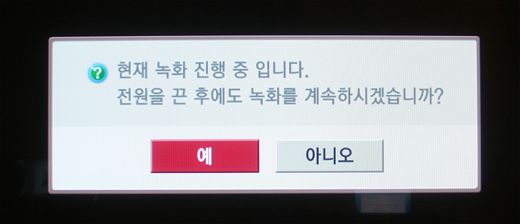
'AV 트렌드 > 스마트 테크놀로지' 카테고리의 다른 글
| 보보스로 Wii를 즐겨보자! (3) | 2008.05.12 |
|---|---|
| 방송을 보면서 다른 방송 녹화하기 (4) | 2008.04.25 |
| 예약 녹화 품질 조정해 더 많은 프로그램 녹화하기 (0) | 2008.04.22 |
| 좋아하는 방송 놓치지 않는 예약 녹화 하기 (4) | 2008.04.17 |
| 타임머신 _ 느린 재생 기능 (0) | 2008.01.30 |